更新桌面时,我们中的许多人在右鼠标按钮菜单中使用更新选项,许多win 11个朋友说他们的计算机没有此功能选项。那么我们应该如何解决这个问题呢?接下来,遵循小白号 小编的速度,并查看今天的win 11教程中共享的内容。![]() [小白号] WIN1123H264BIT最新版本[计算机系统]尺寸:3.65 GB类别:其他版本立即下载下载
[小白号] WIN1123H264BIT最新版本[计算机系统]尺寸:3.65 GB类别:其他版本立即下载下载
win如何还原右键单击更新功能
1。首先,右键单击开始菜单,然后单击上方运行。

2。接下来,输入“ regedit”,以确保您可以打开注册表。

3。复制“ hkey_local_machine \ system \ currentControlset \ control \ farmatureManagement \ Overrides \ 4”,以上。

4。右键单击“ 4”文件夹以创建一个新的“项目”并将其命名为“ 586118283”。

5。接下来,创建五个新的“ dword(32位)值”,然后创建名称“ enabledstate”,“ enabledstateOptions”,“ variant”,“ variantPayload”和“ variantPayloadKind”。

6。将值更改为“ 0x0000001”,“ 0x0000001”,“ 0x000000000”,“ 0x00000000000”,“ 0x0000000000”。

7。设置完成后,您可以在右键单击菜单中直接使用更新。

 小白号
小白号













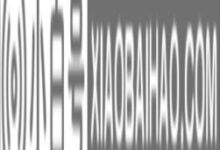

评论前必须登录!
注册